
گوگل دیسکاور چیست؟ آموزش رایگان برای سئو کاران – سایت بیلدر
اگر سئو کار حرفه ای هستید، قطعا نام گوگل دیسکاور به گوشتان خورده است. اگر کارهای لازم را انجام دهید قطعا محتوای شما در گوگل

احتمالاً قبلاً خطای 404 وردپرس را دیدهاید. متأسفانه، اگر از هر نوع وب سایتی (وردپرس یا غیر وردپرس) استفاده می کنید، احتمالاً روزی فرا می رسد که پیام را در یکی از صفحات خود مشاهده می کنید.
خوشبختانه، عیب یابی و رفع رفع خطای 404 وردپرس آسان است. راه حل معمولاً شامل بازیابی ساختار پیوند دائمی سایت شما است – کاری که می توانید فقط در چند دقیقه انجام دهید.
در این مقاله از سایت ساز، توضیح خواهیم داد که رفع خطای 404 وردپرس چیست و چه چیزی می تواند باعث بروز آن در سایت شما شود. سپس نحوه رفع آن را در چهار مرحله ساده به شما آموزش خواهیم داد. پس تا انتهای این مقاله با ما همراه باشید.
البته فراموش نکنید که با استفاده از خدمات پشتیبان سایت وردپرس سایت بیلدر می توانید با خیال راحت تمام کار ها را به کارشناسان حرفه ای بسپرید تا برای سایت شما انجام دهند.
خطای 404 که به عنوان خطای “صفحه یافت نشد” نیز شناخته می شود، نشان می دهد که مرورگر شما نمی تواند صفحه ای را که می خواهید به آن دسترسی داشته باشید پیدا کند. بسته به مرورگری که از آن استفاده می کنید، پیام دقیق ممکن است کمی متفاوت به نظر برسد، اما معمولاً همیشه حاوی کد “404” یا پیام “صفحه یافت نشد” است.
مشاهده این اعلان (یا هر پیام خطای دیگر) زمانی که می خواهید به سایت خود دسترسی پیدا کنید می تواند ناامید کننده باشد. در حالی که این احتمال وجود دارد که پست شما در واقع ناپدید شده است، در اکثر مواقع، علت خوش خیم تری وجود دارد.
برخی از دلایل متداول که ممکن است پست های وردپرس خطاهای 404 را برگردانند عبارتند از:
صرف نظر از علت، این خطا از دسترسی به سایت شما جلوگیری می کند، بنابراین باید در اسرع وقت حل شود. به زودی عیبیابی و رفع مشکل را بررسی خواهیم کرد.
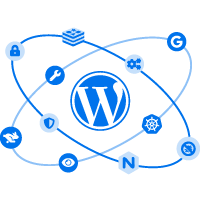
خطاهای 404 مشکلات متعددی را برای یک وب سایت ایجاد می کند، فراتر از اینکه شما را از دسترسی به صفحات منع می کند. اول، آن ها یک تجربه کاربری (UX) ضعیف ایجاد می کنند. تفاوتی هم ندارد سفارش ساخت سایت فروشگاه داده اید یا سفارش طراحی سایت اختصاصی.
اگر تعداد زیادی از این خطاها در سایت شما وجود داشته باشد و به سرعت برطرف نشوند، در نهایت می توانند کاربران را دور کنند. در بدترین حالت، آن بازدیدکنندگان میتوانند به جای آن بر روی یک وبسایت رقیب قرار بگیرند و برای کسبوکار شما هزینه داشته باشد.
خطای 404 وردپرس همچنین میتواند به بهینهسازی موتور جستجو (SEO) شما آسیب برساند. خزنده های موتورهای جستجو صفحه ای را که 404 برمی گرداند ایندکس نمی کنند زیرا فکر می کنند وجود ندارد.
قبل از تغییر تنظیمات پیوند ثابت یا فایل htaccess ، ایده هوشمندانه ای است که از وب سایت و پایگاه داده خود یک نسخه پشتیبان تهیه کنید. به این ترتیب، اگر به طور تصادفی چیزی را بدتر کنید، به راحتی می توانید سایت خود را به حالت کارکرد بازیابی کنید.
با در دست داشتن یک نسخه پشتیبان جدید از سایت خود، وقت آن است که دست به کار شوید. این مراحل را به ترتیب دنبال کنید و بررسی کنید که آیا بعد از هر مرحله خطا برطرف شده است یا خیر.
اولین قدم برای امتحان، بازنشانی پیوندهای دائمی است. به داشبورد وردپرس خود بروید و به تنظیمات > پیوندهای ثابت بروید.
از اینجا، فقط روی ذخیره تغییرات کلیک کنید. شما در واقع نیازی به ویرایش چیزی ندارید. با کلیک بر روی آن دکمه تنظیمات پیوند دائمی را به روز می کند حتی اگر هیچ تغییری ایجاد نکنید.
با انجام این کار، ادامه دهید و صفحاتی را که میخواستید به آن ها دسترسی پیدا کنید بارگیری مجدد کنید. اگر همه چیز کار کند، کار شما تمام شده است. اگر همچنان با خطای 404 وردپرس مواجه شدید، به مرحله بعدی بروید.
اگر بازنشانی پیوندهای دائمی شما کارساز نبود، استراتژی بعدی بازیابی فایل .htaccess است. این نحوه تعامل وردپرس با سرور و نحوه ایجاد پیوندهای دائمی برای صفحات شما را کنترل می کند. بازگرداندن آن به تنظیمات پیش فرض می تواند خطای 404 وردپرس را برطرف کند.
بعد، روی نام فایل کلیک کنید و ویرایش را از لیست گزینهها انتخاب کنید. می توانید محتویات فعلی فایل را کپی کرده و در جایی برای نگهداری قرار دهید.
این فایل پیشفرض .htaccess برای وردپرس است. وقتی این را جایگذاری کردید، ادامه دهید و فایل را ذخیره کنید.
بازیابی این فایل همچنین تنظیمات پیوند دائمی سایت وردپرس شما را بازنشانی می کند. بنابراین، اگر از ساختار پیوند ثابت سفارشی استفاده میکنید (یا اصلاً آن را از حالت پیشفرض تغییر دادهاید)، باید آن تنظیم را نیز بازیابی کنید.
برای انجام این کار، به داشبورد وردپرس خود برگردید و به تنظیمات > پیوندهای ثابت بروید (درست مانند مرحله 1 بالا). می توانید آن را به هر چیزی که قبلا استفاده می کردید تغییر دهید و سپس آن را ذخیره کنید.
در نهایت، وبسایت خود را بهروزرسانی کنید و سعی کنید صفحاتی را که خطای 404 وردپرس را نشان میدهند، بارگیری کنید. اگر همه چیز اکنون کار می کند، تبریک می گویم! اگر نه، به مرحله بعدی بروید.
اگر پیوندهای ثابت و فایل .htaccess خود را بازنشانی کردهاید، اما همچنان خطای 404 وردپرس را در سایت خود میبینید، گام بعدی بررسی افزونهها و قالب است. پلاگینها، بهویژه، گاهی اوقات ممکن است دارای اشکال باشند یا مشکلات سازگاری که از بارگیری سایت جلوگیری می کند.
بیایید از آنجا شروع کنیم. ایده اصلی این است که آن ها را یکی یکی غیرفعال کنید و سپس وب سایت خود را بررسی کنید. اگر خطا ادامه داشت، دوباره آن را روشن کنید و به مورد بعدی بروید.
برای شروع، به داشبورد وردپرس خود بروید و به Plugins > Installed Plugins بروید.
دکمه غیرفعال کردن را در زیر اولین افزونه پیدا کنید و روی آن کلیک کنید. میتوانید ببینید که پلاگینهای فعال آبی رنگ هستند، در حالی که آن هایی که خاموش هستند سفید هستند. اکنون، سایت خود را بازخوانی کنید و ببینید آیا خطای 404 وردپرس همچنان وجود دارد یا خیر.
اگر پیام خطا را دریافت کردید، به صفحه افزونهها برگردید، افزونهای را که امتحان کردهاید دوباره فعال کنید و به پلاگین بعدی در لیست بروید. اگر یکی را پیدا کردید که مشکل را حل میکند، میتوانید بهروزرسانیهایی را بررسی کنید که ممکن است مشکل را حل کند یا جایگزینی با عملکرد مشابه پیدا کنید.
اگر هیچ یک از افزونهها مشکلی ندارند، وقت آن است که تم خود را تغییر دهید. به نمایش> تم ها بروید.
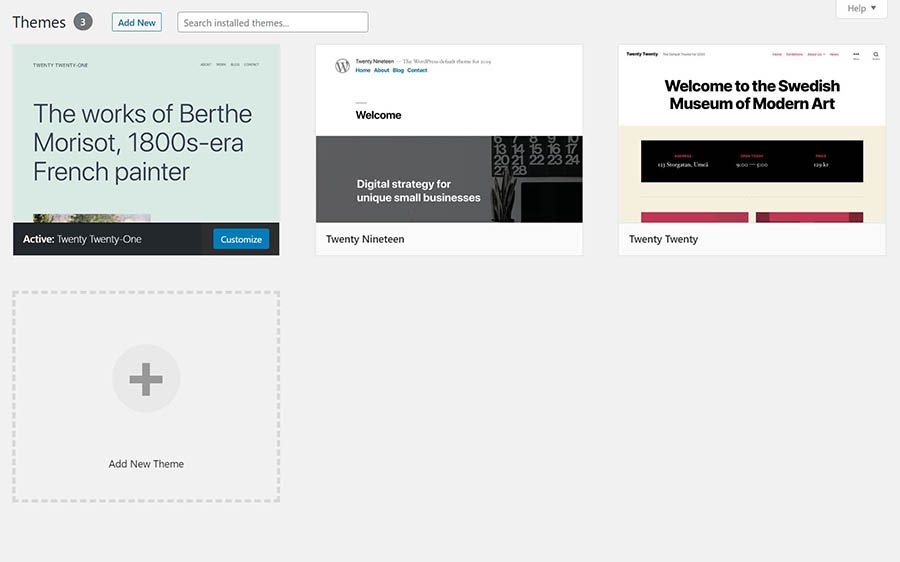
طرح زمینه فعال فعلی شما به این صورت علامت گذاری شده است. نشانگر را روی یکی از موارد دیگر نگه دارید و روی فعال کردن کلیک کنید. سپس سایت خود را بازخوانی کنید و دوباره سعی کنید به صفحه مشکل دار دسترسی پیدا کنید.
توجه داشته باشید که تغییر طرح زمینه می تواند سایت شما را به طور قابل توجهی تغییر دهد. بنابراین اگر متوجه شدید که موضوع شما مشکل است، ممکن است لازم باشد مدتی وقت بگذارید پیدا کردن یکی که ظاهر و ویژگیهای مشابهی را ارائه میدهد.
در نهایت، اگر میخواهید در آینده مراقب خطای 404 وردپرس باشید، میتوانید از چند ابزار مفید استفاده کنید. کنسول جستجوی Google خطاهای خزیدنی را که رباتهای Google با آن ها مواجه شدهاند به شما نشان میدهد. آن ها سایت شما را ایندکس می کنند. این یک راه ساده برای مشاهده همه مشکلاتی است که Google با آن مواجه است.
همچنین میتوانید URL خود را در یک ابزار تخصصی مانند بررسی کننده پیوند شکسته، که کل سایت شما را برای پیوندهای شکسته اسکن می کند و در صورت یافتن صفحه 404 به شما اطلاع می دهد.
استفاده از آن رایگان و آسان است. شما به سادگی می توانید دامنه خود را وارد کنید و سپس روی بررسی سایت کلیک کنید.
یک خطای 404 می تواند ناامید کننده باشد – به خصوص زمانی که در سایت خود شما اتفاق می افتد. این پیامها مشکلاتی را در SEO ایجاد میکنند و UX سایت شما را خراب می کنند. خوشبختانه، حل آن ها خیلی سخت نیست.
امیدواریم مطالب مفیدی را در اختیارتان قرار داده باشیم. حتما نظرات، سوالات و تجربیات خود را با ما در میان بگذارید.

اگر سئو کار حرفه ای هستید، قطعا نام گوگل دیسکاور به گوشتان خورده است. اگر کارهای لازم را انجام دهید قطعا محتوای شما در گوگل
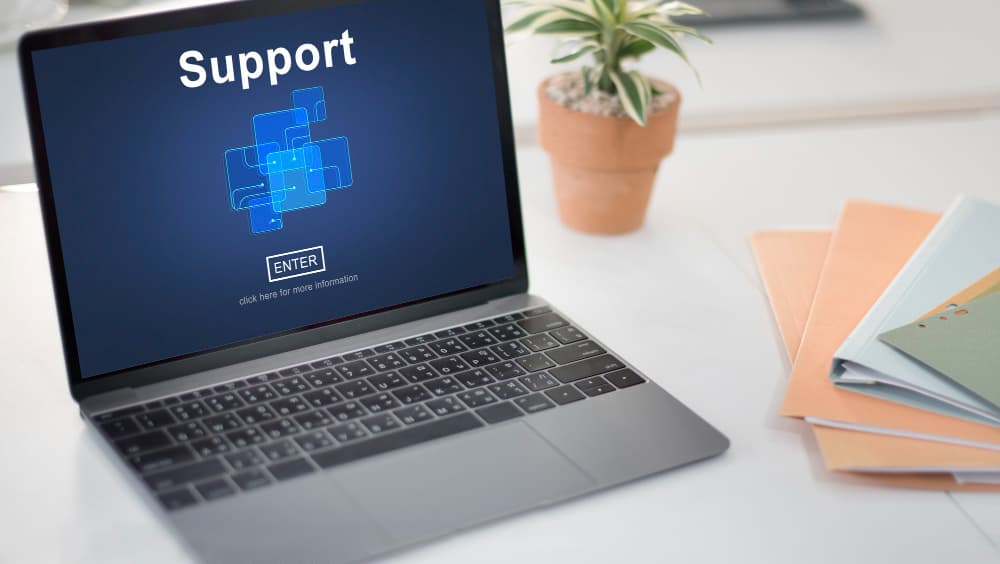
برای ثبت سفارش طراحی سایت با وردپرس ابتدا تمام مقاله را مطالعه کنید تا با شرایط و هزینه های طراحی سایت وردپرسی آشنا شوید و
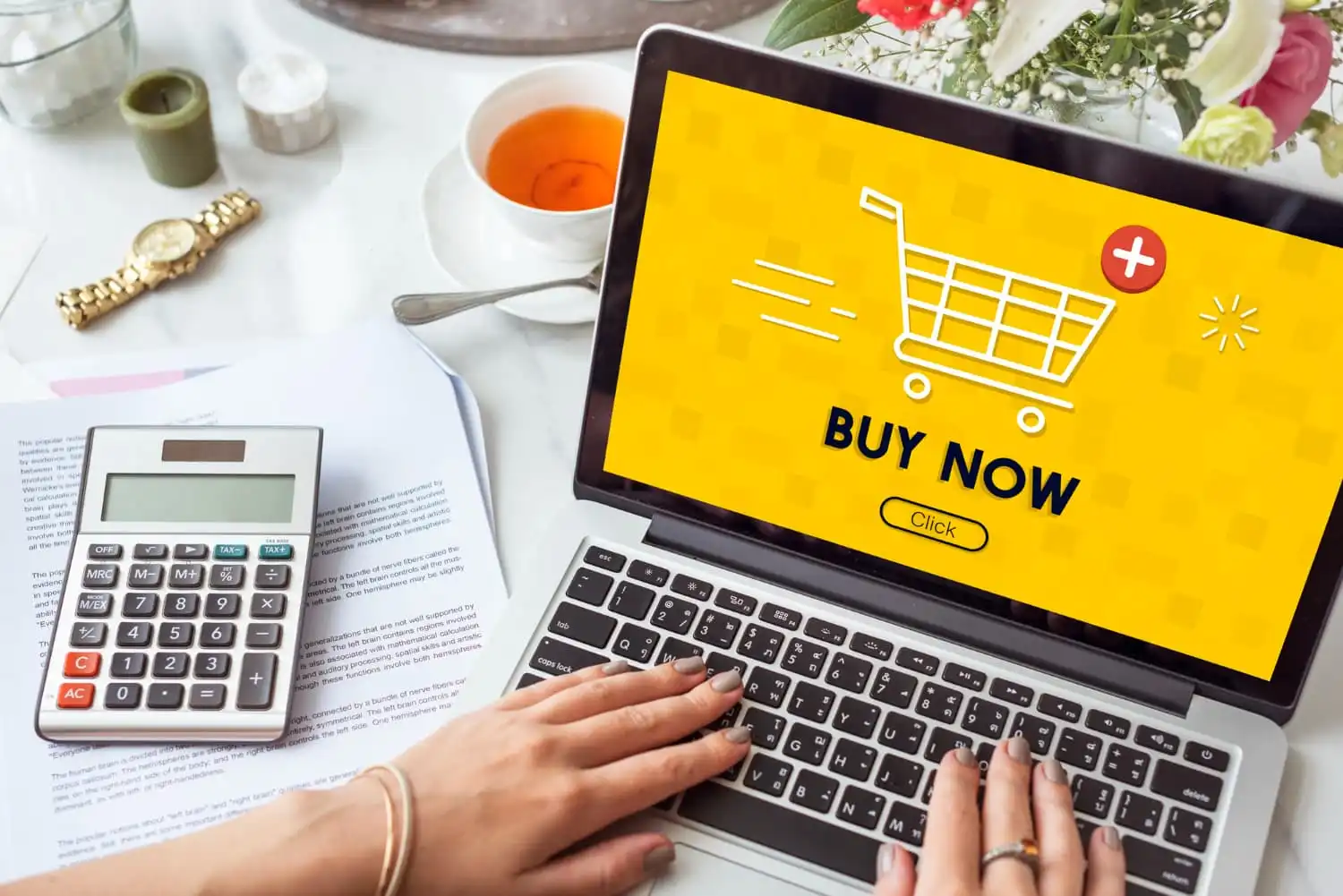
ممکن است تصمیم گرفته باشید تا اقدام به سفارش طراحی سایت کنید اما ندانید که نحوه خرید سایت چگونه است و چگونه باید سایت مورد
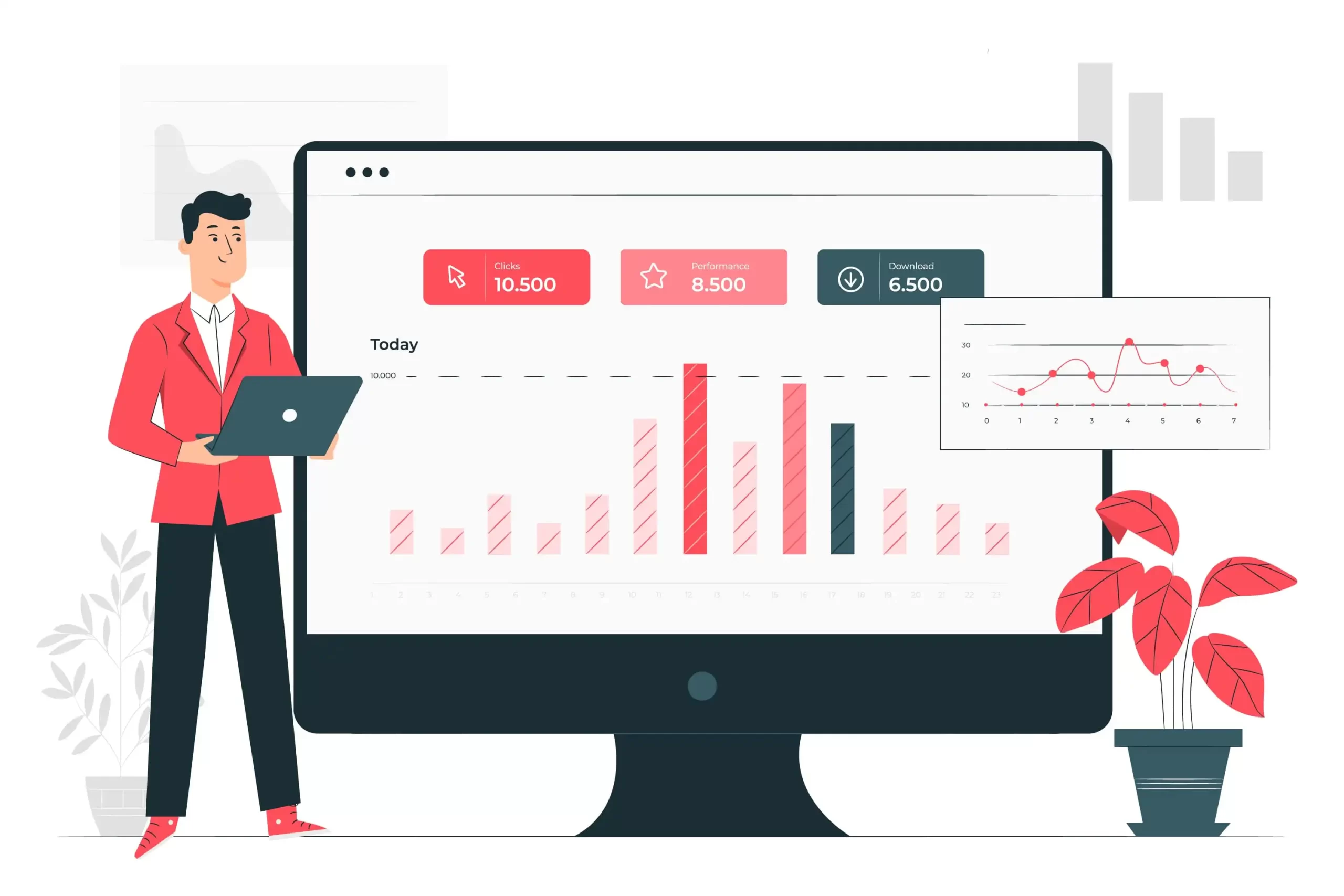
افزایش بازدید سایت یکی از نیاز های هر کسب و کار انلاین است زیرا بدون داشتن بازدید کننده هیچ فروشی رخ نخواهد داد. در سال